Oppdag konserter med Shazam-appen
Du kan bruke Shazam-appen til å se og arkivere informasjon om kommende konserter og billettsalg for artister som er på turné. I tillegg kan du angi påminnelser for å holde oversikt over kommende konserter, og få varslinger hvis en artist deler settlister, turnébilder eller annet etter en konsert.
Du kan også se konsertinformasjon etter artist, dato, spillested eller sjanger på Concerts (Konserter)-siden på shazam.com. Når du har valgt en konsert, kan du også kjapt få opp billettinformasjon fra arrangørens nettsted.
Finn og arkiver konserter i Shazam-appen på iPhone eller iPad
Gå til Shazam-appen
 på iPhone eller iPad, og gjør deretter ett av følgende:
på iPhone eller iPad, og gjør deretter ett av følgende:Finn kommende konserter: Trykk på My Music (Min musikk) nederst på skjermen, trykk på Concerts (Konserter), trykk på Near Me (I nærheten) eller All Locations (Alle konsertsteder), og trykk deretter på en konsert i søkeresultatene. Du kan også trykke på Explore (Utforsk) for å filtrere konserter etter musikksmaken din eller popularitet.
Se konserter for en låt du spiller: Identifiser en låt, trykk på en konsert eller More upcoming concerts by (Flere kommende konserter med) [artistnavn], og trykk deretter på en kommende konsert.
Se alle konsertene til en artist i Shazams database: Trykk på My Music (Min musikk), trykk på Concerts (Konserter), trykk på
 , søk etter en artist eller låt, trykk på et resultat, og trykk deretter på et kommende arrangement.
, søk etter en artist eller låt, trykk på et resultat, og trykk deretter på et kommende arrangement.For å få opp flere konserter kan du rulle til Upcoming Concerts (Kommende konserter).
Gjør ett av følgende i konsertguiden:
Kjøp billetter: Trykk på Tickets (Billetter), og trykk deretter på en hvilken som helst tilgjengelig billettleverandør for å se priser og kjøpe billetter på leverandørens nettsted.
Merk: Tickets-knappen (Billetter) vises ikke hvis billettlenker ikke er gjort tilgjengelig for Shazam. Gå til leverandørens nettsted for å se etter informasjon om billetter.
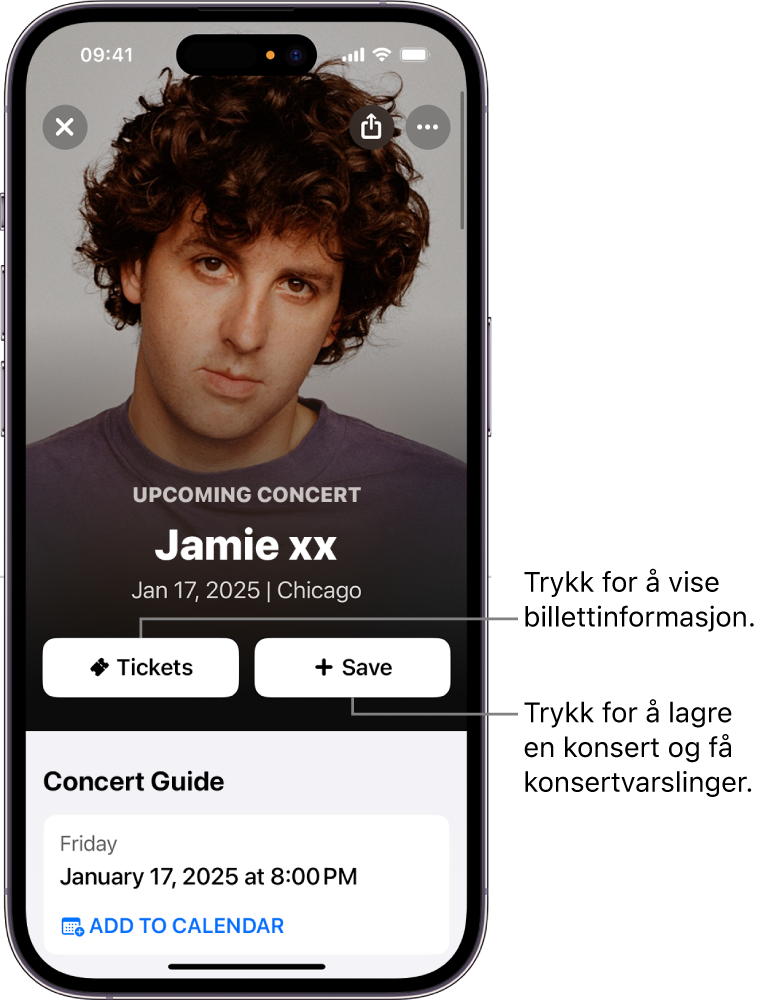
Arkiver en konsert og angi en påminnelse: Trykk på Save (Arkiver), og følg deretter instruksjonene på skjermen for å tillate varslinger.
Hvis du vil se de arkiverte konsertene dine, må du trykke på My Music (Min musikk) og deretter trykke på Concerts (Konserter).
Før konserten vil du få en varsling som kan inneholde informasjon om konserten, den nyeste musikken og nedlastbare bakgrunner. Du vil også en varsling hvis artisten deler innhold etter konserten.
Trykk på Saved (Arkivert) for å slå av konsertpåminnelser.
Tips: Alt bonusinnhold (som settlister) som er gjort tilgjengelig av artisten, vil vises i konsertguiden.
Administrer de arkiverte konsertene dine på iPhone eller iPad
For alle konserter du har arkivert, kan du raskt hente opp den tilhørende konsertsiden, dele konserten, vise flere konsertdatoer, fjerne konserten og mer.
Gå til Shazam-appen
 på iPhone eller iPad, Trykk på My Music (Min musikk) nederst på skjermen, og trykk deretter på Concerts (Konserter).
på iPhone eller iPad, Trykk på My Music (Min musikk) nederst på skjermen, og trykk deretter på Concerts (Konserter).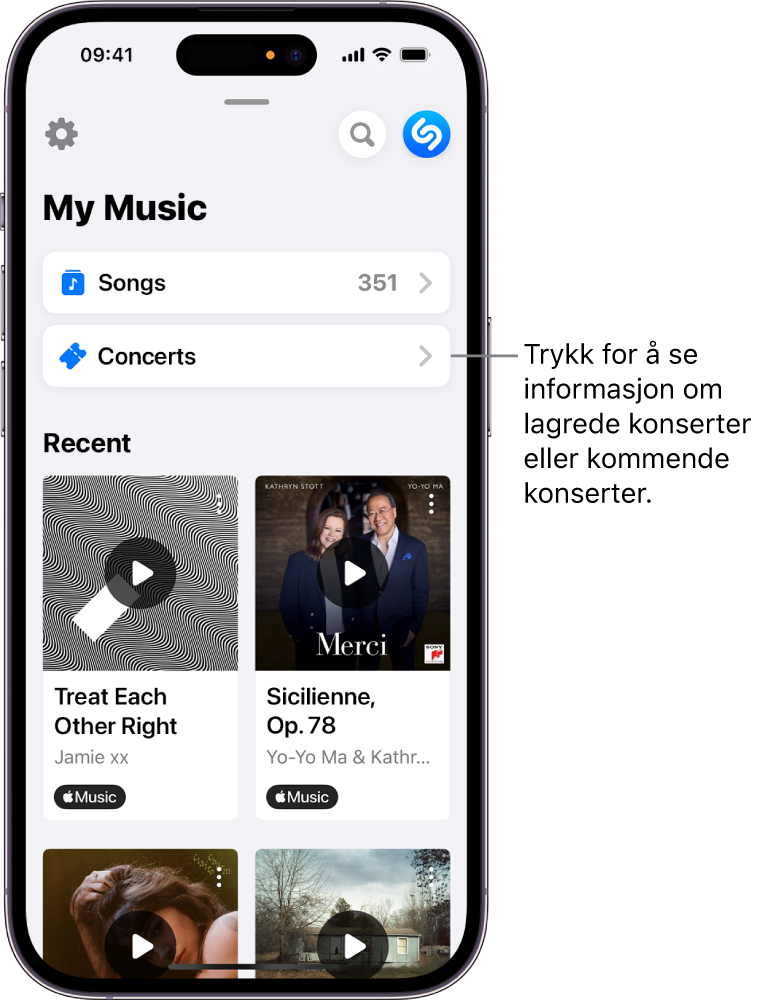
Sveip i Saved Events (Arkiverte arrangementer) for å se de arkiverte konsertene dine.
Gjør ett av følgende:
Trykk på
 , og trykk deretter på et av alternativene i listen.
, og trykk deretter på et av alternativene i listen.Trykk på et arkivert arrangement for å få opp konsertguiden.
Trykk på Arkivert for å fjerne en konsert.
Finn konserter i Shazam-appen på en Android-enhet:
Gå til Shazam-appen
 på en Android-enhet, og gjør ett av følgende:
på en Android-enhet, og gjør ett av følgende:Finn kommende konserter: Trykk på eller sveip til Concerts (Konserter), trykk på Near Me (I nærheten) eller All Locations (Alle konsertsteder), og trykk deretter på en konsert i søkeresultatene. Du kan også trykke på Explore (Utforsk) for å filtrere konserter etter musikksmaken din eller popularitet.
Se konserter for en låt du spiller: Identifiser en låt, trykk på en konsert eller More upcoming concerts by (Flere kommende konserter med) [artistnavn], og trykk deretter på en kommende konsert.
Se alle konsertene til en artist i Shazams database: Trykk på eller sveip til Concerts (Konserter), trykk på
 , søk etter en artist eller låt, trykk på et resultat, og trykk deretter på et kommende arrangement.
, søk etter en artist eller låt, trykk på et resultat, og trykk deretter på et kommende arrangement.For å få opp flere konserter kan du rulle til Upcoming Concerts (Kommende konserter).
Gjør ett av følgende i konsertguiden:
Kjøp billetter: Trykk på Tickets (Billetter), og trykk deretter på en hvilken som helst tilgjengelig billettleverandør for å se priser og kjøpe billetter på leverandørens nettsted.
Merk: Tickets-knappen (Billetter) vises ikke hvis billettlenker ikke er gjort tilgjengelig for Shazam. Gå til leverandørens nettsted for å se etter informasjon om billetter.
Arkiver en konsert og angi en påminnelse: Trykk på Save (Arkiver), og følg deretter instruksjonene på skjermen for å tillate varslinger.
Før konserten vil du få en varsling som kan inneholde informasjon om konserten, den nyeste musikken og nedlastbare bakgrunner. Du vil også en varsling hvis artisten deler innhold etter konserten.
Trykk på Saved (Arkivert) for å slå av konsertpåminnelser.
Tips: Alt bonusinnhold (som settlister) som er gjort tilgjengelig av artisten, vil vises i konsertguiden.
Administrer de arkiverte konsertene dine på en Android-enhet
For alle konserter du har arkivert, kan du raskt hente opp den tilhørende konsertsiden, dele konserten, vise flere konsertdatoer, fjerne konserten og mer.
Gå til Shazam-appen
 på en Android-enhet, og trykk deretter på (eller sveip til) Concerts (Konserter).
på en Android-enhet, og trykk deretter på (eller sveip til) Concerts (Konserter).Gjør ett av følgende i «Saved Concerts» (Arkiverte konserter):
Trykk på «See all» (Vis alle) for å få opp alle arkiverte konserter.
Trykk på
 , og trykk deretter på et av alternativene i listen.
, og trykk deretter på et av alternativene i listen.Trykk på en arkivert konsert for å få opp konsertguiden.
Trykk på Arkivert for å fjerne en konsert.
Finn konserter med Spotlight på iPhone eller iPad
I tillegg til å hjelpe deg med raskt å finne apper, e-poster og andre ting kan du bruke Spotlight på iPhone eller iPad til å finne kommende konserter, spille av musikk og finne mer informasjon om artistene.
Trykk på Søk
 nederst på Hjem-skjermen på iPhone eller iPad (på modeller med Face ID), eller sveip ned på Hjem-skjermen eller låst skjerm.
nederst på Hjem-skjermen på iPhone eller iPad (på modeller med Face ID), eller sveip ned på Hjem-skjermen eller låst skjerm.Skriv et artistnavn i søkefeltet, og trykk deretter på søkeresultatet øverst på skjermen.
Rull ned til Concerts (Konserter), og trykk deretter på en kommende konsert (eller trykk på Show More (Vis mer)).
Merk: Hvis artisten ikke er på turné, vises det ikke noen konserter.
Trykk på Get Tickets (Kjøp billetter), og trykk deretter på en hvilken som helst tilgjengelig billettleverandør for å se priser og kjøpe billetter på leverandørens nettsted.
Merk: Tickets-knappen (Billetter) vises ikke hvis billettlenker ikke er gjort tilgjengelig for Shazam. Gå til leverandørens nettsted for å se etter informasjon om billetter.
Oppdag konserter med Set Lists (Settlister)
Apple Music Set Lists viser et utvalg pågående og kommende turneer. Du kan se turnélisten til favorittartistene dine, lese om konsertproduksjonen og lytte til låtene de spiller. Du kan også utforske låtkatalogene til artistene, se en oversikt over kommende konserter, få billettinformasjon og angi konsertpåminnelser gjennom konsertfunksjonen i Shazam.
Åpne Musikk-appen
 på iPhone, iPad eller en Android-enhet.
på iPhone, iPad eller en Android-enhet.Trykk på Søk, søk etter «settlister», trykk på Apple Music nedenfor søkefeltet (hvis dette ikke allerede er markert), og trykk deretter på «Settlister» i søkeresultatene.
Trykk på Settlistekategori, og trykk deretter på settlisten til en artist.
Gjør ett av følgende:
Kjøp billetter: Gå til Finn kommende konserter, trykk på en kommende konsert, trykk på Hent billetter, og trykk deretter på en hvilken som helst tilgjengelig billettleverandør for å se priser og kjøpe billetter på leverandørens nettsted.
Merk: Tickets-knappen (Billetter) vises ikke hvis billettlenker ikke er gjort tilgjengelig for Shazam. Gå til leverandørens nettsted for å se etter informasjon om billetter.
Spill av en settliste eller les om en artist: Trykk på artistens settliste.
Tips: Gå til apple.co/setlists for å åpne settlister i Apple Music fra Safari (eller en annen nettleser) på en hvilken som helst enhet.
Der det er tilgjengelig, gjør Shazam det også enklere å finne konserter i nærheten ved å promotere konsertsteder og gi rask tilgang til billettinfo ved hjelp av Apple Music-guider i Kart-appen. Se Finn severdigheter, restauranter og tjenester i nærheten i Kart på iPhone eller Utforsk steder med guider i Kart på iPhone i iPhone-brukerhåndboken.
Tips: Du kan også åpne Apple Music-guider i Safari på en hvilken som helst enhet.